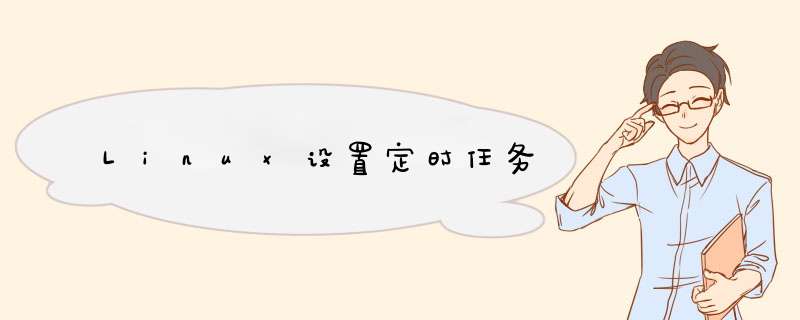
linux内置的cron进程能帮我们实现定时任务.
如果linux没有自动,可以自己进行安装:
服务 *** 作说明:
我们常用的命令如下:
网上看到一张图很生动形象
在以上各个字段中,还可以使用以下特殊字符:
星号(*):代表所有可能的值,例如month字段如果是星号,则表示在满足其它字段的制约条件后每月都执行该命令 *** 作。
逗号(,):可以用逗号隔开的值指定一个列表范围,例如,“1,2,5,7,8,9”
中杠(-):可以用整数之间的中杠表示一个整数范围,例如“2-6”表示“2,3,4,5,6”
正斜线(/):可以用正斜线指定时间的间隔频率,例如“0-23/2”表示每两小时执行一次。同时正斜线可以和星号一起使用,例如*/10,如果用在minute字段,表示每十分钟执行一次。
实例
linux下的crontab服务:1、crontab 是用来让使用者在固定时间或固定间隔执行程序之用
在linux平台上如果需要实现任务调度功能可以编写cron脚本来实现。
以某一频率执行任务
linux缺省会启动crond进程,crond进程不需要用户启动、关闭。
crond进程负责读取调度任务并执行,用户只需要将相应的调度脚本写入cron的调度配置文件中。
cron的调度文件有以下几个:
1. crontab
2. cron.d
3. cron.daily
4. cron.hourly
5. cron.monthly
6. cron.weekly
如果用的任务不是以hourly monthly weekly方式执行,则可以将相应的crontab写入到crontab 或cron.d目录中。
示例:
每隔一分钟执行一次脚本 /opt/bin/test-cron.sh
可以在cron.d新建脚本 echo-date.sh
内容为
*/1 * * * * root /opt/bin/test-cron.sh
2、cron是一个linux下的定时执行工具,可以在无需人工干预的情况下运行作业。由于Cron 是Linux的内置服务,如果它不自动起来,可以用以下的方法启动、关闭这个服务:
/sbin/service crond start //启动服务
/sbin/service crond stop //关闭服务
/sbin/service crond restart //重启服务
/sbin/service crond reload //重新载入配置
你也可以将这个服务在系统启动的时候自动启动:
在/etc/rc.d/rc.local这个脚本的末尾加上:
/sbin/service crond start
现在Cron这个服务已经在进程里面了,我们就可以用这个服务了
查看服务是否已经运行用 ps -ax | grep cron
3、crontab命令
查看该用户下的crontab服务是否创建成功, 用 crontab -l 命令
命令 which php 查看linux下安装的php的路径
cron服务提供crontab命令来设定cron服务的,以下是这个命令的一些参数与说明:
crontab -u //设定某个用户的cron服务,一般root用户在执行这个命令的时候需要此参数
crontab -l //列出某个用户cron服务的详细内容
crontab -r //删除没个用户的cron服务
crontab -e //编辑某个用户的cron服务
比如说root查看自己的cron设置:crontab -u root -l
再例如,root想删除fred的cron设置:crontab -u fred -r
在编辑cron服务时,编辑的内容有一些格式和约定,输入:crontab -u root -e
进入vi编辑模式,编辑的内容一定要符合下面的格式:*/1 * * * * ls >>/tmp/ls.txt
任务调度的crond常驻命令crond 是linux用来定期执行程序的命令。当安装完成 *** 作系统之后,默认便会启动此 任务调度命令。crond命令每分钟会定期检查是否有要执行的工作,如果有要执行的工作便会自动执行该工作。
crontab命令选项:
-u指定一个用户
-l列出某个用户的任务计划
-r删除某个用户的任务
-e编辑某个用户的任务
4、cron文件语法:
分 小时日 月 星期 命令
0-59 0-23 1-31 1-12 0-6 command (取值范围,0表示周日一般一行对应一个任务)
5、 新增调度任务
新增调度任务可用两种方法:
1)、在命令行输入: crontab -e 然后添加相应的任务,wq存盘退出。
2)、直接编辑/etc/crontab 文件,即vi /etc/crontab,添加相应的任务。
6、 查看调度任务
crontab -l //列出当前的所有调度任务
crontab -l -u jp //列出用户jp的所有调度任务
7、 删除任务调度工作
crontab -r //删除所有任务调度工作
8、 任务调度执行结果的转向
例1:每天5:30执行ls命令,并把结果输出到/jp/test文件中
30 5 * * * ls >/jp/test 2>&1
注:2>&1 表示执行结果及错误信息。
SHELL=/bin/bash
PATH=/sbin:/bin:/usr/sbin:/usr/bin
MAILTO=root //如果出现错误,或者有数据输出,数据作为邮件发给这个帐号
HOME=/ //使用者运行的路径,这里是根目录
# run-parts
01 * * * * root run-parts /etc/cron.hourly //每小时执行/etc/cron.hourly内的脚本
02 4 * * * root run-parts /etc/cron.daily //每天执行/etc/cron.daily内的脚本
22 4 * * 0 root run-parts /etc/cron.weekly //每星期执行 /etc/cron.weekly内的脚本
42 4 1 * * root run-parts /etc/cron.monthly //每月去执行/etc/cron.monthly内的脚本
大家注意”run-parts”这个参数了,如果去掉这个参数的话,后面就可以写::要运行的某个脚本名,而不是文件夹名了。
总结:
编写定时任务的两种方式:1.sudo vim /etc/crontab 2. sudo crontab -e
查看定时任务的两种方式:1.sudo cat /etc/crontab 2.sudo crontab -l
*/1 * * * * appuser cd /app/webserver/website/api-cb.chuchujie.com/master/current/script/ &&./back_coupon.sh 2 10 >>/dev/null 2>&1
查看定时任务是否运行:
sudo tail -f /var/log/cron //定时任务日志(查看刚才设置的任务是否执行)
注:脚本有可执行权限
sh a.sh(不需要执行权限)
./sh (需要执行权限)
1.当shell脚本具有可执行权限时,用sh filename与./filename执行脚本是没有区别的。./filename是因为当前目录没有在PATH中,所有"."是用来表示当前目录的。
crontab- *** 作每个用户的守护程序和该执行的时间表。部分参数说明
crontab file [-u user]-用指定的文件替代目前的crontab。
crontab-[-u user]-用标准输入替代目前的crontab.
crontab-1[user]-列出用户目前的crontab.
crontab-e[user]-编辑用户目前的crontab.
crontab-d[user]-删除用户目前的crontab.
crontab-c dir- 指定crontab的目录。
crontab文件的格式:M H D m d cmd.
M: 分钟(0-59)。
H:小时(0-23)。
D:天(1-31)。
m: 月(1-12)。
d: 一星期内的天(0~6,0为星期天)。
cmd要运行的程序,程序被送入sh执行,这个shell只有USER,HOME,SHELL这三个环境变量。
下面是一个例子文件:
#MIN HOUR DAY MONTH DAYOFWEEK COMMAND
#每天早上6点
106* * * date
#每两个小时
0*/2* * * date
#晚上11点到早上8点之间每两个小时,早上部点
0 23-7/2,8* * * date
#每个月的4号和每个礼拜的礼拜一到礼拜三的早上11点
0 11 4* mon-wed date
#1月份日早上4点
0 4 1 jan* date
范例
lark:~>crontab-1 列出用户目前的crontab.
#MIN HOUR DAY MONTH DAYOFWEEK COMMAND
10 6* * * date
0*/2* * * date
0 23-7/2,8 * * * date
欢迎分享,转载请注明来源:内存溢出

 微信扫一扫
微信扫一扫
 支付宝扫一扫
支付宝扫一扫
评论列表(0条)